- Autore Jason Gerald [email protected].
- Public 2023-12-16 11:19.
- Ultima modifica 2025-01-23 12:21.
Java è un linguaggio di programmazione orientato agli oggetti creato nel 1995 da James Gosling. Cioè, il linguaggio presenta concetti come "oggetti" con "campi" (cioè attributi che descrivono oggetti) e "metodi" (azioni che gli oggetti possono eseguire). Java è un linguaggio "una volta scritto, esegui ovunque". Cioè, il linguaggio è progettato per essere eseguito su qualsiasi piattaforma che disponga di una Java Virtual Machine (JVM). Poiché Java è un linguaggio di programmazione molto prolisso, è facile da imparare e capire per i principianti. Il seguente tutorial è un'introduzione alla scrittura di programmi con Java.
Fare un passo
Metodo 1 di 3: scrittura di programmi Java Prime

Passaggio 1. Per iniziare a scrivere programmi con Java, definire il proprio ambiente di lavoro
Molti programmatori utilizzano l'Integrated Development Environment (IDE) come Eclipse e Netbeans per la programmazione Java, ma possiamo scrivere programmi Java e compilarli senza un IDE.
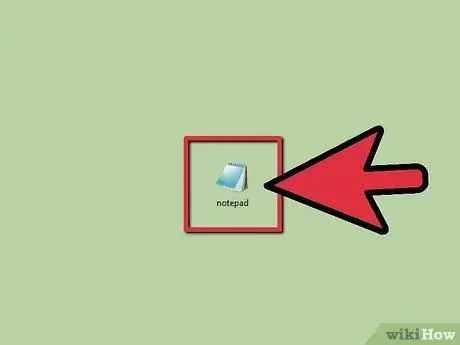
Passaggio 2. Qualsiasi tipo di programma simile a Blocco note sarà sufficiente per la programmazione con Java
I programmatori intransigenti a volte preferiscono gli editor di testo integrati nel terminale, come vim ed emacs. Un potente editor di testo che può essere installato su computer basati su Windows e Linux (Mac, Ubuntu, ecc.) è Sublime Text. È questo editor di testo che utilizzeremo in questo tutorial.
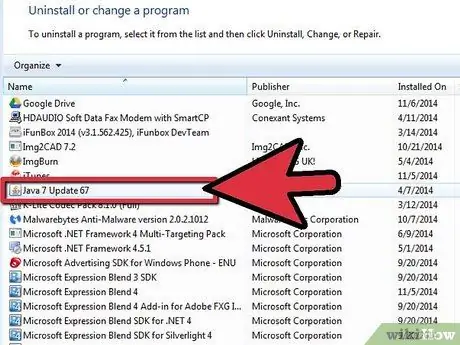
Passaggio 3. Assicurati di avere installato il kit di sviluppo software Java
Ti servirà per compilare il tuo programma.
-
Sui sistemi basati su Windows, se le variabili di ambiente non corrispondono, potrebbero verificarsi errori durante l'esecuzione
javac
- . Leggi l'articolo Come installare il kit di sviluppo software Java per maggiori dettagli sull'installazione del JDK per evitare questo errore.
Metodo 2 di 3: Programma Hello World
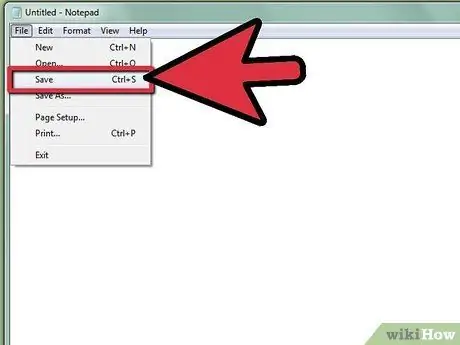
Passaggio 1. Prima di tutto, creeremo un programma che visualizza il messaggio "Hello World
"Nel tuo editor di testo, crea un nuovo file e salvalo con il nome "HelloDunia.java". HelloDunia è il nome della tua classe e il nome della classe deve essere lo stesso del nome del tuo file.
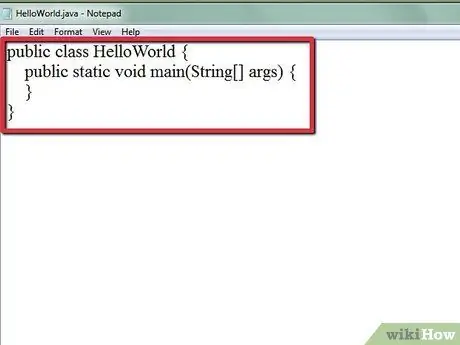
Passaggio 2. Definire la classe principale e i metodi
Metodo principale
public static void main(String args)
è un metodo che verrà eseguito mentre il programma è in esecuzione. Questo metodo principale avrà la stessa dichiarazione di metodo in tutti i programmi Java.
public class HelloWorld { public static void main(String args) { } }
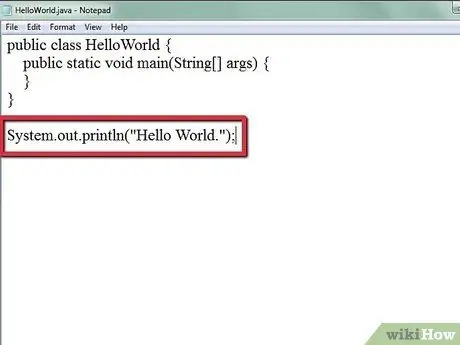
Passaggio 3. Scrivi una riga di codice che visualizzerà "Hello World
System.out.println("Ciao mondo.");
-
Attenzione ai componenti di questa linea:
-
Sistema
- indica al sistema di fare qualcosa.
-
fuori
- dice al sistema che produrremo output.
-
println
- abbreviazione di "linea di stampa". Quindi, istruiamo il sistema a visualizzare la riga nell'output.
-
Virgolette su
("Ciao mondo.")
significa metodo
System.out.println()
passare un parametro, che, in questo caso, è una stringa
"Ciao mondo."
-
-
Nota che ci sono diverse regole in Java che devono essere rispettate:
- Dovresti sempre aggiungere un punto e virgola (;) alla fine di ogni riga.
- Java fa distinzione tra maiuscole e minuscole. Quindi devi scrivere il nome del metodo, il nome della variabile e il nome della classe nelle lettere corrette o fallirai.
- I blocchi di codice specifici di un particolare metodo o ciclo sono racchiusi tra parentesi graffe.
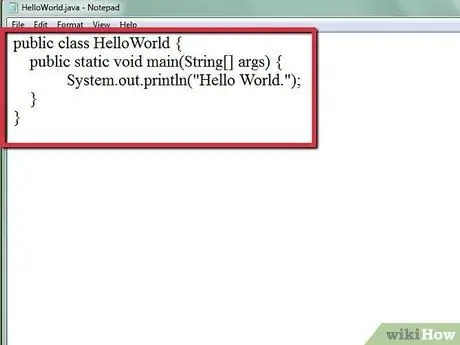
Passaggio 4. Metti tutto insieme
Il tuo programma Halo World finale dovrebbe essere simile al seguente:
public class HelloWorld { public static void main(String args) { System.out.println("Hello World."); } }
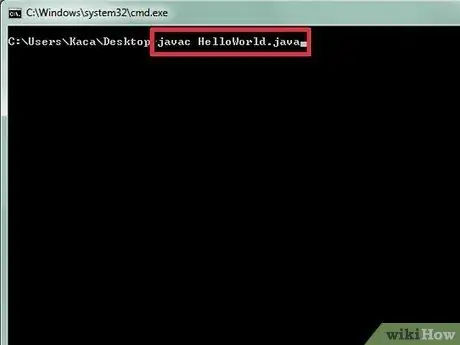
Passaggio 5. Salva il file e apri un prompt dei comandi o un terminale per compilare il programma
Vai alla cartella in cui è salvato HaloDunia.java e digita
javac HelloDunia.java
. Questo comando dice al compilatore Java che vuoi compilare HaloDunia.java. Se si verifica un errore, il compilatore ti dirà cosa è andato storto. Altrimenti, non vedrai alcun messaggio dal compilatore. Se guardi la directory in cui hai attualmente memorizzato HaloDunia.java, vedrai HaloDunia.class. Questo è il file che Java utilizzerà per eseguire il programma.
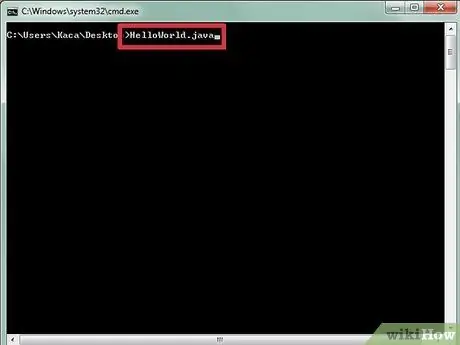
Passaggio 6. Eseguire il programma
Infine, eseguiremo il nostro programma! Nel prompt dei comandi o nel terminale, digita
java HelloWorld
. Questo comando dice a Java che vuoi eseguire la classe HaloWorld. Vedrai "Hello World". appare sulla console.
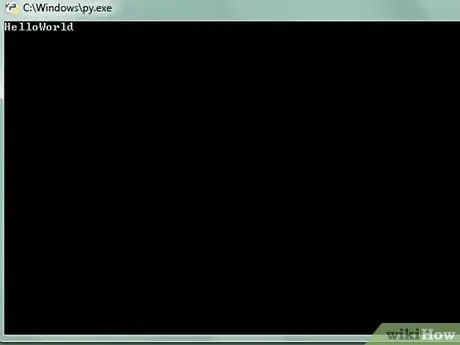
Passaggio 7. Congratulazioni, il tuo primo programma Java è pronto
Metodo 3 di 3: Input e Output
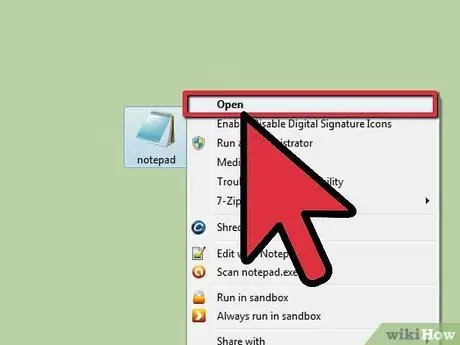
Passaggio 1. Ora espanderemo il programma Hello World per includere l'input dell'utente
Nel programma Hello World, mostriamo una stringa che l'utente può vedere, ma la parte interattiva del programma è quando l'utente deve inserire l'input nel programma. Ora estenderemo il programma per chiedere all'utente di inserire il proprio nome e quindi salutare l'utente con quel nome.
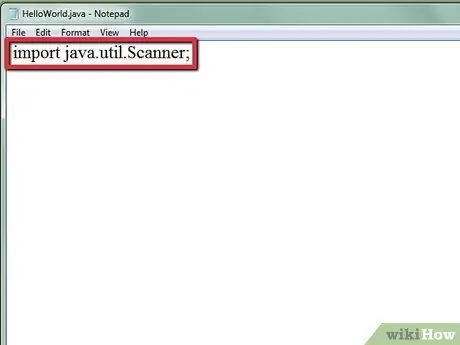
Passaggio 2. Importa la classe Scanner
In Java, abbiamo una sorta di libreria integrata a cui possiamo accedere, ma dobbiamo prima importarla. Una di queste librerie è java.util, che contiene l'oggetto Scanner di cui abbiamo bisogno per ottenere l'input dall'utente. Per importare la classe Scanner, aggiungi la seguente riga all'inizio del codice.
import java.util. Scanner;
- Questo codice dice al programma che vogliamo usare l'oggetto Scanner che si trova nel pacchetto java.util.
-
Se vogliamo accedere a tutti gli oggetti nel pacchetto java.util, basta scrivere
import java.util.*;
- all'inizio del codice.
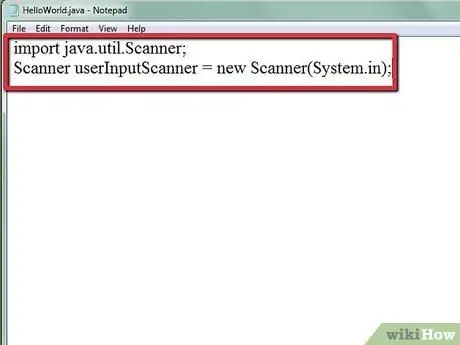
Passaggio 3. All'interno del metodo principale, creare un'istanza di una nuova istanza dell'oggetto Scanner
Java è un linguaggio di programmazione orientato agli oggetti. Quindi, questo linguaggio descrive il concetto di utilizzo degli oggetti. L'oggetto Scanner è un esempio di un oggetto che dispone di campi e metodi. Per utilizzare la classe Scanner, dobbiamo creare un nuovo oggetto Scanner di cui possiamo compilare i campi e i metodi che possiamo utilizzare. Per fare ciò, scrivi:
Scanner userInputScanner = new Scanner(System.in);
-
userInputScanner
- è il nome dell'oggetto Scanner che abbiamo appena campionato. Notare che il nome è scritto in maiuscolo e minuscolo; questa è una convenzione di denominazione delle variabili in Java.
-
Usiamo operatore
nuovo
per creare una nuova istanza di oggetto. Quindi, in questo esempio, creiamo una nuova istanza dell'oggetto Scanner scrivendo
nuovo scanner (System.in)
- .
-
L'oggetto Scanner include parametri che indicano all'oggetto cosa scansionare. In questo caso, entriamo
Sistema.in
come parametri.
Sistema.in
- dice al programma di cercare l'input dal sistema, cioè l'input che l'utente digiterà nel programma.
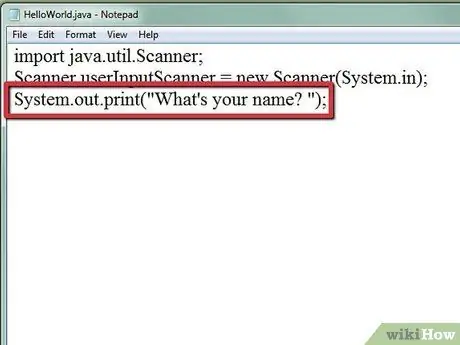
Passaggio 4. Richiedi l'input dall'utente
Dobbiamo richiedere l'input dall'utente in modo che l'utente sappia quando digitare qualcosa nella console. Questo passaggio può essere fatto da
Sistema.out.print
o
System.out.println
System.out.print("Come ti chiami?");
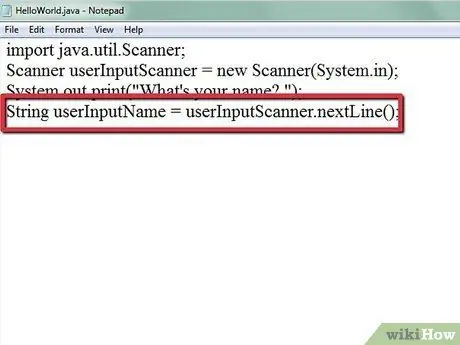
Passaggio 5. Chiedere all'oggetto Scanner di inserire la riga successiva digitata dall'utente e memorizzarla in una variabile
Lo scanner inserirà sempre i dati che contengono ciò che l'utente ha digitato. La riga seguente chiederà a Scanner di prendere il nome digitato dall'utente e di memorizzarlo in una variabile:
String userInputName = userInputScanner.nextLine();
-
In Java, la convenzione per l'utilizzo dei metodi di un oggetto è
NomeOggetto. NomeMetodo(parametri)
. In
userInputScanner.nextLine()
chiamiamo l'oggetto Scanner con il nome che gli abbiamo appena dato, quindi chiamiamo il suo metodo
nextLine()
- che non include alcun parametro.
-
Nota che memorizziamo la riga successiva in un altro oggetto: un oggetto String. Abbiamo chiamato il nostro oggetto String
nomeInput utente
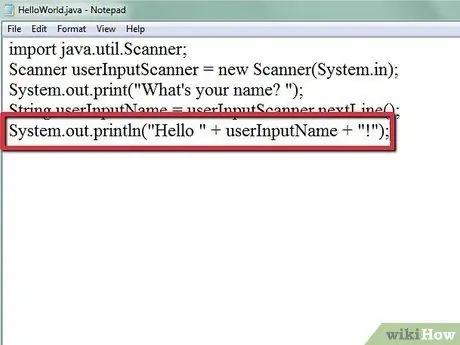
Passaggio 6. Mostra il saluto all'utente
Ora che abbiamo salvato il nome utente, possiamo mostrare il saluto all'utente. Ricorda con
System.out.println("Ciao mondo.");
che scriviamo nella classe principale? Tutto il codice che abbiamo appena scritto dovrebbe essere sopra quella riga. Ora possiamo modificare quella riga in modo che sia:
System.out.println("Ciao " + userInputName + "!");
-
Il modo in cui concateniamo "Hello ", nome utente e "!" scrivendo
"Ciao " + userInputName + "!"
- chiamato concatenazione di stringhe.
- Qui abbiamo tre stringhe: "Hello ", userInputName e "!". Le stringhe in Java sono fisse, il che significa che non possono essere modificate. Quindi, quando concateniamo queste tre stringhe, stiamo fondamentalmente creando una nuova stringa contenente il saluto.
-
Quindi prendiamo questa nuova stringa e la passiamo come parametro in
System.out.println
- .
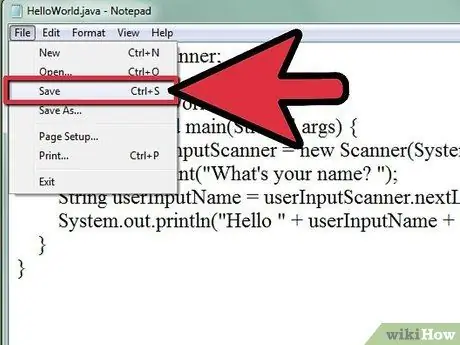
Passaggio 7. Organizza tutto e salva
Il nostro codice ora sarà simile a questo:
import java.util. Scanner; public class HelloWorld { public static void main(String args) { Scanner userInputScanner = new Scanner(System.in); System.out.print("Come ti chiami?"); String userInputName = userInputScanner.nextLine(); System.out.println("Ciao " + userInputName + "!"); } }
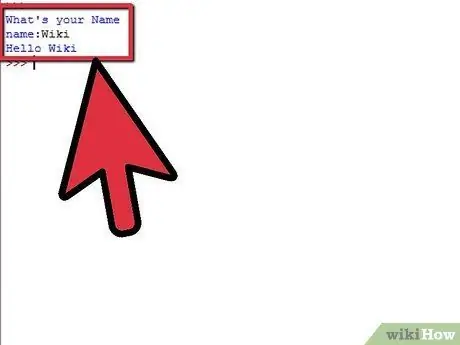
Passaggio 8. Compila ed esegui
Vai al prompt dei comandi o al terminale ed esegui lo stesso comando con cui eseguiamo HaloDunia.java. Dobbiamo prima compilare il programma:
javac HelloDunia.java
. Quindi possiamo eseguirlo:
java HelloWorld
Suggerimenti
- Java è un linguaggio di programmazione orientato agli oggetti. Quindi è una buona idea leggere le basi dei linguaggi di programmazione orientati agli oggetti per saperne di più.
-
La programmazione orientata agli oggetti ha molte caratteristiche speciali. Tre di loro sono:
- incapsulamento: possibilità di limitare l'accesso ad alcuni oggetti componenti. Java dispone di modificatori privati, protetti e pubblici per campi e metodi.
- Polimorfismo: la capacità dell'oggetto di utilizzare identità multiple. In Java, un oggetto può essere inserito in un altro oggetto per utilizzare i metodi di quell'altro oggetto.
- Eredità: la capacità di utilizzare campi e metodi di altre classi nella stessa gerarchia dell'oggetto corrente.






